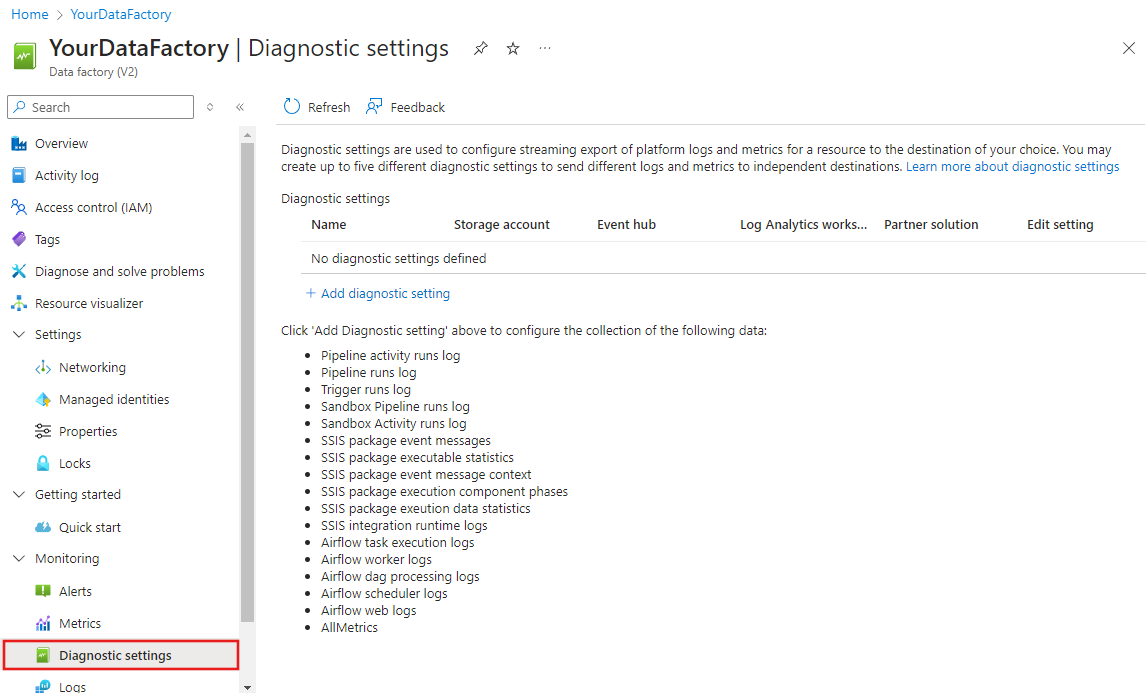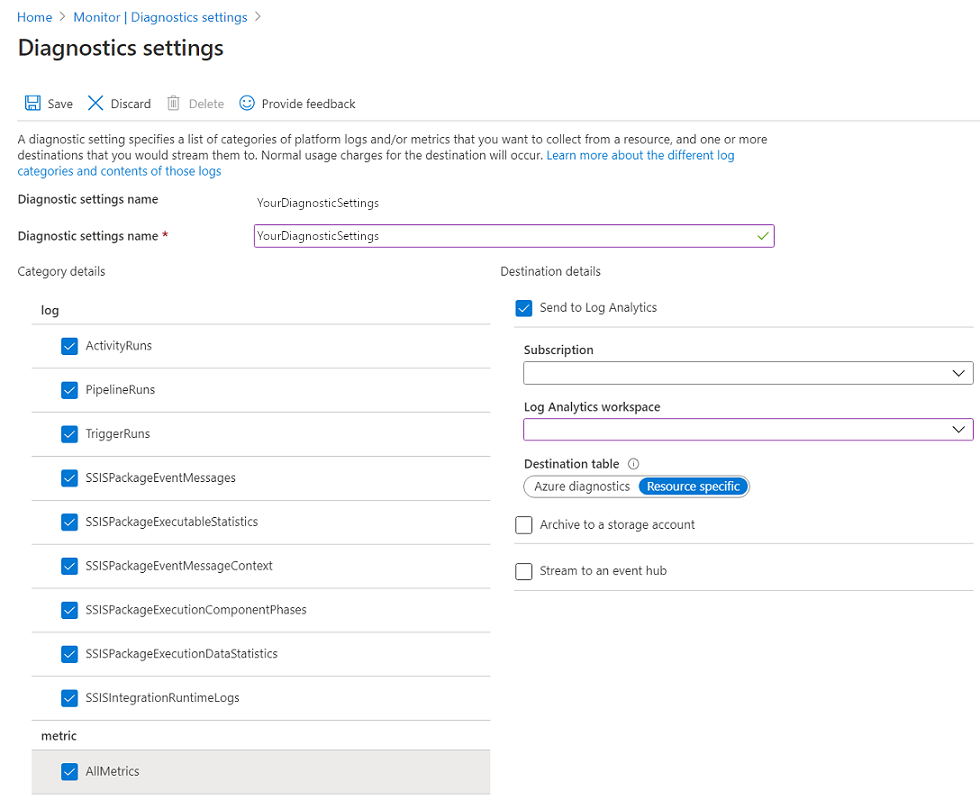Konfigurace nastavení diagnostiky a pracovního prostoru
Vytvořte nebo přidejte nastavení diagnostiky pro objekt pro vytváření dat.
Na webu Azure Portal přejděte do datové továrny a v levém navigačním podokně vyberte Diagnostika , abyste viděli nastavení diagnostiky. Pokud datová továrna obsahuje existující nastavení, zobrazí se seznam už nakonfigurovaných nastavení. Vyberte Přidat nastavení diagnostiky.
Zadejte název nastavení, vyberte Odeslat do Log Analytics a pak vyberte pracovní prostor z pracovního prostoru služby Log Analytics.
V režimu Azure-Diagnostics se diagnostické protokoly přetékají do tabulky AzureDiagnostics .
V režimu specifickém pro prostředky se diagnostické protokoly ze služby Azure Data Factory přetékají do následujících tabulek:
- ADFActivityRun
- ADFPipelineRun
- ADFTriggerRun
- ADFSSISIntegrationRuntimeLogs
- ADFSSISPackageEventMessageContext
- ADFSSISPackageEventMessages
- ADFSSISPackageExecutableStatistics
- ADFSSISPackageExecutionComponentPhases
- ADFSSISPackageExecutionDataStatistics
Můžete vybrat různé protokoly relevantní pro vaše úlohy a odesílat je do tabulek Log Analytics. Příklad:
- Pokud sql Server Integration Services (SSIS) vůbec nepoužíváte, nemusíte vybírat žádné protokoly SSIS.
- Pokud chcete protokolovat operace spuštění, zastavení nebo údržby prostředí SSIS Integration Runtime (IR), vyberte protokoly prostředí SSIS IR.
- Pokud vyvoláte spouštění balíčků SSIS prostřednictvím T-SQL v sadě SQL Server Management Studio, agenta SQL Serveru nebo jiných určených nástrojů, vyberte protokoly balíčků SSIS.
- Pokud vyvoláte spouštění balíčků SSIS prostřednictvím spuštění aktivit balíčku SSIS v kanálech služby Data Factory, vyberte všechny protokoly.
Pokud vyberete Možnost AllMetrics (Všechny metriky), zpřístupní se vám různé metriky služby Data Factory, na které můžete monitorovat nebo zvyšovat výstrahy. Mezi tyto metriky patří metriky pro spuštění aktivity, kanálu a triggeru služby Data Factory a pro operace SSIS IR a spouštění balíčků služby SSIS.
Poznámka:
Protože tabulka protokolů Azure nemůže mít více než 500 sloupců, důrazně doporučujeme vybrat režim specifický pro prostředky. Další informace najdete v referenčních informacích k diagnostickým protokolům Azure.
Zvolte Uložit.
Po chvíli se nové nastavení zobrazí v seznamu nastavení pro tuto datovou továrnu. Diagnostické protokoly se streamují do daného pracovního prostoru, jakmile se vygenerují nová data událostí. Mezi odesláním události a zobrazením v Log Analytics může uplynout až 15 minut.
Související obsah
Nastavení diagnostických protokolů prostřednictvím rozhraní REST API služby Azure Monitor